Филморен преглед
4 от 5
Много функции, открити в програми на професионално ниво цена
4 от 5
Достъпни от $ 69.99 за лиценз за едно място лекота на използване
5 от 5
Отличен интерфейс, който прави сложните задачи прости поддържа
3 от 5
Няма достатъчно документация за техническа поддръжка
Бързо обобщение
Wondershare Filmora е страхотен софтуер за редактиране на видео, който балансира мощни функции с интуитивен интерфейс на достъпна цена. Той поддържа всички съвременни видео формати, както и HD и 4K редактиране и извеждане на видео. Въпреки че има няколко проблема с възможностите си за интеграция в социалните медии, той все още е отличен редактор, който е идеален за създаване на висококачествени онлайн видеоклипове. Това не е професионален пакет за редактиране на видео, но повечето начинаещи и междинни видеографи, които искат да създават бързо и лесно видеоклипове, ще бъдат доволни от резултатите.
Вземете Filmora
Какво харесвам
- Чист и интуитивен потребителски интерфейс
- 4K видео поддръжка
- Вграден запис на екрана
- Качване в Youtube / социални медии
- Незадължително графично ускорение за по-бързо кодиране
- Бъги внос на социални медии
- Пакетите със съдържание на добавки са скъпи
- Най-новите графични процесори не се поддържат за ускорение
- Някои функции са в самостоятелни програми
Filmora
Обща оценка: 4 от 5 Windows / macOS, $ 69.99 Купете сегаБърза навигация
// Защо да ми се доверяваш
// Често задавани въпроси за Filmora
// Филморен преглед: какво има за теб?
// Причините зад моите оценки
// Филморни алтернативи
// Заключение
Защо да ми се доверяваш
Казвам се Томас Болд. Аз съм обучен в колеж графичен дизайнер с опит в графичния дизайн на движения, както и специализиран инструктор по фотография, и двете от мен изискват да работя със софтуер за редактиране на видео. Създаването на видео уроци е един от най-добрите начини за показване на по-сложни техники за фотография, а висококачественото редактиране на видео е съществен елемент за постигане на максимално гладък процес на обучение.
Имам също богат опит в работата с всички видове компютърни програми от малки програми с отворен код до стандартни софтуерни пакети, така че лесно мога да разпозная добре проектирана, висококачествена програма. Поставих Wondershare Filmora чрез няколко теста, предназначени да изследват обхвата на функциите за редактиране и експортиране на видеоклипове и документирах всички резултати от процеса със скрийншоти, които ще видите по време на този преглед. Не съм получил никакво обезщетение или компенсация от Wondershare да напиша този преглед на Filmora и те нямат никакъв редакционен или съдържателен вход.
Също така се свързах с екипа за поддръжка на Wondershare, за да тествам отзивчивостта им към доклади за грешки и други технически проблеми, както можете да видите по-долу от отворения билет, който представих след проблем, който срещнах по време на процеса на преглед.
Често задавани въпроси за Filmora
Какво е Filmora?
Това е прост, но мощен видео редактор, наличен за Mac и PC, насочен към пазарите на ентусиастите и потребителите. Той е идеален за редица основни приложения, от създаване на видео уроци до редактиране на кадри от екшън камери до създаване на вирусни видеоклипове за сайтове в социалните медии.
Вероятно не бихте искали да го използвате за редактиране на пълнометражен филм, но за кратката видео работа е изненадващо ефективна за цената си, с добра комбинация от функции, които са лесни за използване.
Програмата съществува от доста време, достигайки версия 9 в най-новата версия (можете да научите повече от официалния сайт тук). Първоначално беше пуснат като Wondershare Video Editor, но след версия 5.1.1 беше пребрандиран като Filmora. Тази богата история позволи на Wondershare да изглади почти всички грешки и проблеми с потребителското изживяване, въпреки че някои от по-новите функции се нуждаят от малко повече работа, преди да са напълно надеждни.
Filmora безопасен ли е?
Програмата е абсолютно безопасна за използване, както инсталационният файл, така и изпълнимият файл на програмата преминават сканиране на вируси и зловреден софтуер от Microsoft Security Essentials и Malwarebytes AntiMalware. Версията за Mac също премина сканиране от Drive Genius.
Програмата за инсталиране, налична от официалния уебсайт, се свързва директно със сървърите им, за да гарантира, че изтегляте най-новото и стабилно копие на софтуера, който в момента е на разположение. Процесът на инсталиране е лесен и лесен и не се опитва да инсталира нежелан рекламен софтуер, добавки или друг софтуер на трети страни.
Безплатна ли е Filmora?
Filmora не е безплатен софтуер, но предлага пълнофункционална безплатна пробна версия само с едно ограничение за използване: изнесените видеоклипове са водни маркирани с банер на Filmora в долната трета на продукцията.
Има два основни варианта за покупка: едногодишен лиценз, който трябва да се подновява ежегодно за 39, 99 долара (или 44, 99 долара за версията на Mac), или доживотен лиценз за едно плащане от 69, 99 долара.
Тези лицензи са валидни само за един компютър, но многоместните лицензи се предлагат и в плъзгаща се скала в зависимост от броя копия, които искате да използвате едновременно.
Ако вече сте закупили софтуера, но сте загубили лицензния си ключ или преинсталирате на нов компютър, можете да възстановите лицензионния си ключ, като щракнете върху менюто „Регистрация“ в горната част и изберете „Изтеглете регистрационен код“. Това ще ви отведе до секцията за поддръжка на уебсайта Wondershare и ще ви позволи да въведете имейл адреса, използван за закупуване на софтуера. След това ще получите имейл, който съдържа регистрационния ви код, и можете да го въведете, за да възстановите пълния достъп до софтуера.

Пример за единствената разлика между пробната и регистрираната версия на Filmora за Windows
Как да премахнете воден знак Filmora?
Премахването на водния знак на експортираните видеоклипове е изключително лесно и изисква само закупуване на лицензен ключ за софтуера.
Има няколко начина да направите това от приложението, включително изпъкналият червен елемент от менюто „Регистрация“ в лентата с инструменти, както и връзката „Нерегистриран“ в долния десен ъгъл.
След като регистрацията ви приключи, просто въвеждате лицензния си код и водният знак ще бъде премахнат от всички видеоклипове, които експортирате в бъдеще.
Преглед на филмора: какво има за вас?
Забележка: екранните снимки по-долу са взети от стара версия на Filmora, скоро ще преразгледаме Filmora 9 (най-новата версия).
Софтуерът има огромен набор от функции и тъй като нямаме място да говорим за всички тях, ще се съсредоточим върху основните моменти, поради които си струва да отделите време - както и да посочим няколко проблема, които може да стъпвайте си.
Екранните снимки, които използвах за тази статия, бяха взети от версията на Windows, но JP тестваше едновременно версията на Mac и включваше някои сравнителни скрийншоти, за да покаже разликите в потребителския интерфейс. Той също така ще подчертае всички разлики във функциите между двете платформи.
Редактиране на интерфейс

Простотата на потребителския му интерфейс е една от най-привлекателните му характеристики. Основният раздел, с който ще работите, е времевата линия, която запълва долната половина на екрана и ви позволява да управлявате всички различни видеоклипове, изображения, наслагвания и аудио, които ще станат ваш филм. Това е прост интерфейс за плъзгане и пускане, който ви позволява бързо да подреждате, подрязвате и редактирате различните си медийни елементи и прави композирането на видеоклипа ви по-лек.
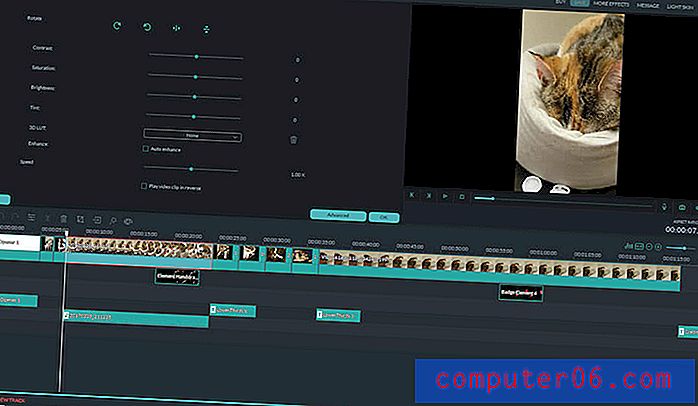
Достъпът до по-модерни опции за редактиране се осъществява лесно чрез двукратно щракване върху елемента, който искате да редактирате в времевата скала, и сте представени с много от персонализираните елементи, свързани с този елемент.
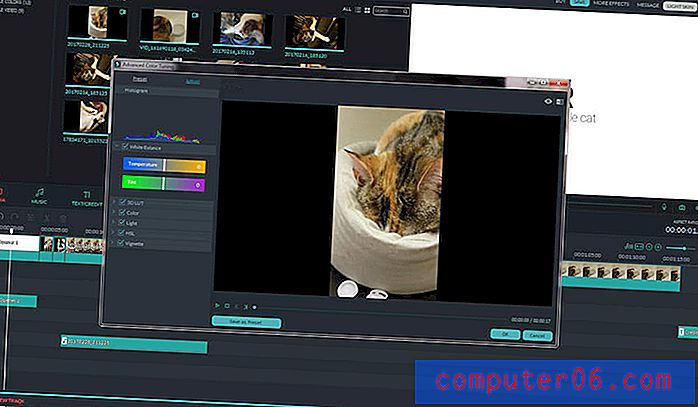
Някои типове медии ще ви позволят да редактирате още повече, като натиснете бутона „Advanced“. Интерфейсът понякога може да стане малко объркващ, след като сте вкопали това дълбоко във функциите за редактиране, но това е само защото има толкова много опции, а не защото е лошо проектиран.
Единствените недостатъци на интерфейса са няколко малки, но изненадващи, които засягат диспечера на песни, където добавяте или премахвате песни от времевата си линия на видео. Това е доста странен избор на дизайн, защото вместо да ви позволи да щракнете с десния бутон върху песни, за да ги добавите или премахнете, щракнете върху „Добавяне на нова песен“ и след това задайте броя на текстовите и аудио записи, които искате - но премахването им използва същия процес, Това не е голям проблем, но ако искате да използвате песни, за да организирате различните елементи във вашия филм, ще бъдете недоволни да научите, че Filmora ви ограничава до три от всеки.
И накрая, невъзможно е да преименувате своите песни, което може да ви направи малко объркващо да намерите кой елемент искате да редактирате сред редица подобни медийни елементи. Не е проблем, когато работите върху прост видеоклип, като този, който направих за това ревю на Filmora, но за по-голям проект, би било твърде лесно да се изгубите в времевата линия.
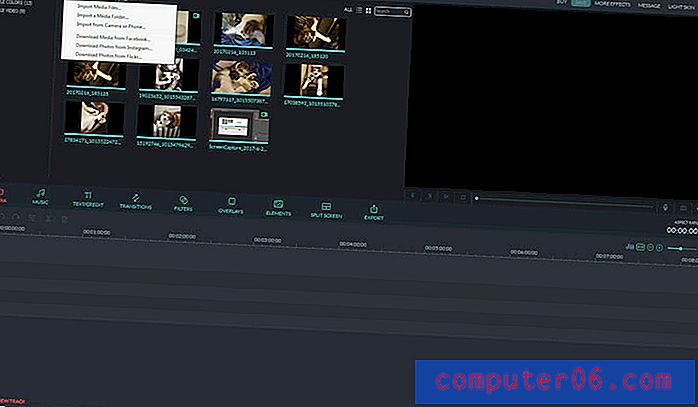
Внос на медии
Filmora поддържа впечатляващ брой файлови формати като източници на медия, а импортирането от файлове от твърдия ви диск в медийната библиотека Filmora е моментно. За съжаление, софтуерът започва да възниква проблеми, когато използвате другите методи за импортиране на медии. Импортирането от акаунти в социални медии като Facebook, Instagram и Flickr би трябвало да бъде бърз и лесен начин да вкарате съществуващите си видеоклипове и изображения в програмата, но процесът беше твърде забързан, за да работи за мен отвъд фазата на влизане, тъй като можете да видите по-долу.
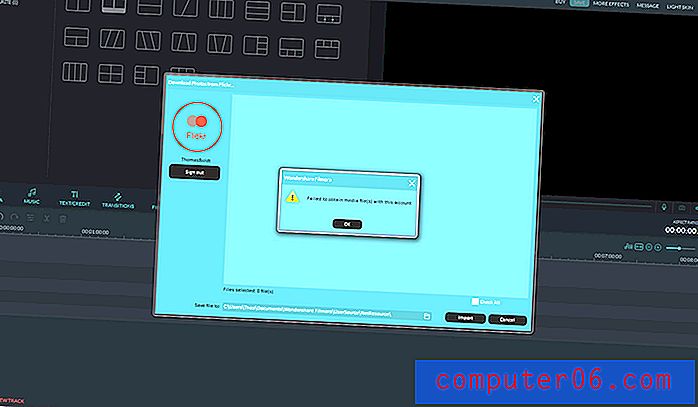
В крайна сметка Filmora успя да започне да изтегля медиите ми от Facebook, но се срива напълно, докато създава списъка с миниатюри. Импортирането на медии от Flickr и Instagram никога не го е минало през показания по-горе етап. Това може да се дължи на голям брой снимки в акаунта ми, но не мога да съм сигурен, тъй като единствената информация за сривовете беше намерена във високо технически файлове на журнала.
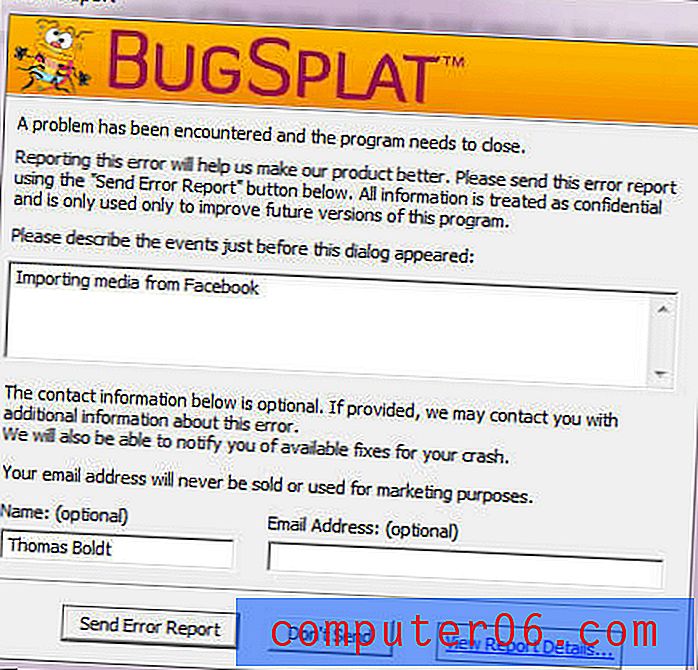
Търсенето на официалния уебсайт и дори внимателното затваряне от Google не предоставиха никакви решения на този проблем, така че единственият вариант в този случай е да изпратите билет за поддръжка до компанията и да изчакате отговор. Отговориха ми след около 12 часа, но просто поискаха да актуализирам до най-новата версия (която вече използвах) и да им изпратя лог файловете и придружаващата екранна снимка.
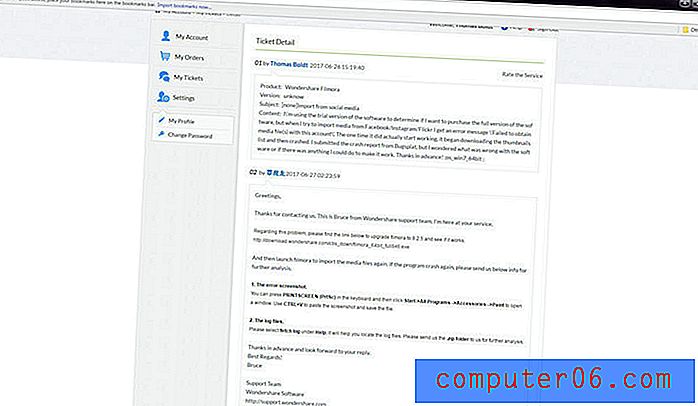
За съжаление изглежда, че този бъг не е ограничен до PC версията на Filmora, тъй като JP се сблъска с подобен проблем на своя Macbook. Той можеше да се свърже с Facebook във вътрешността на приложението, но докато извличаше списък с неговите снимки, той не можеше да извлече свързаните с него миниатюрни изображения. Това прави повече или по-малко невъзможно да се намерят подходящите изображения и видеоклипове, които да се импортират във Filmora, или най-малкото отнема време и да се разочарова. Ясно е, че тази функция се нуждае от малко повече работа, преди да е надеждна част от софтуера.
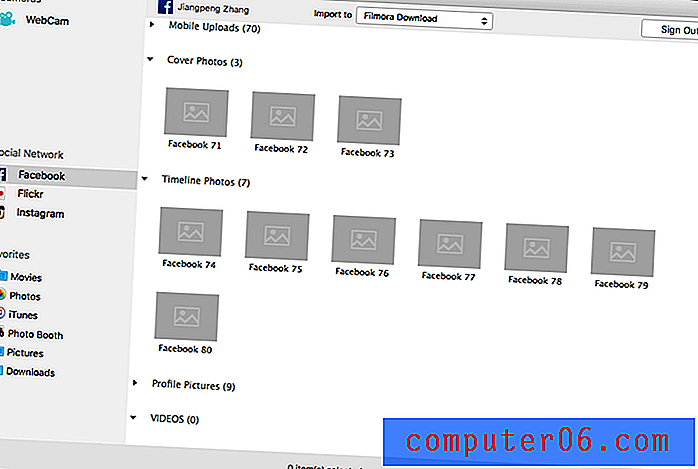
Запис на екрана
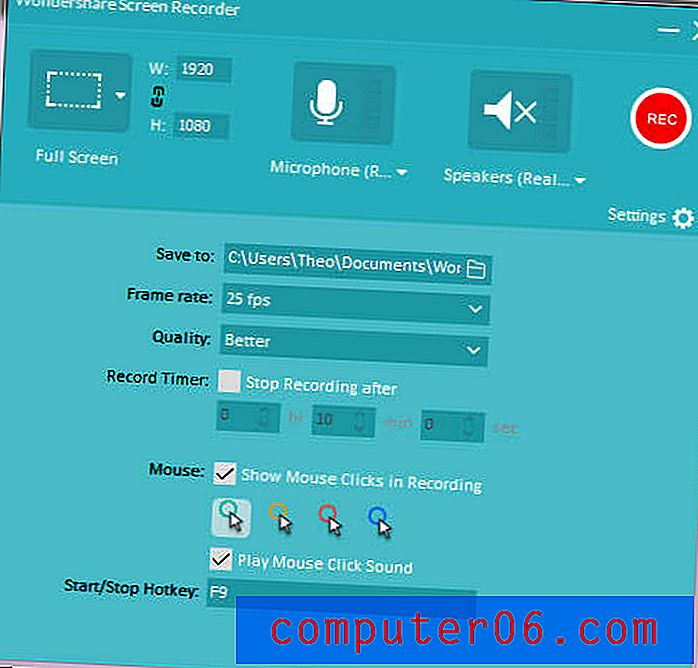
За тези от вас, които правят екранни видео уроци за видео, тази функция ще бъде основен повишаване на производителността. Вместо да се налага да използва отделно приложение за заснемане на екрана, за да запишете вашите инструкции, Filmora предлага вградена функция за запис на екрана, допълнена със звук, проследяване на кликвания на мишката и различни опции за качество. Полученият файл се импортира директно във вашата медийна библиотека, за да бъде бързо добавен към всеки проект, над който работите, което ви позволява да оптимизирате процеса на запис.

Предварителни настройки за видео ефекти
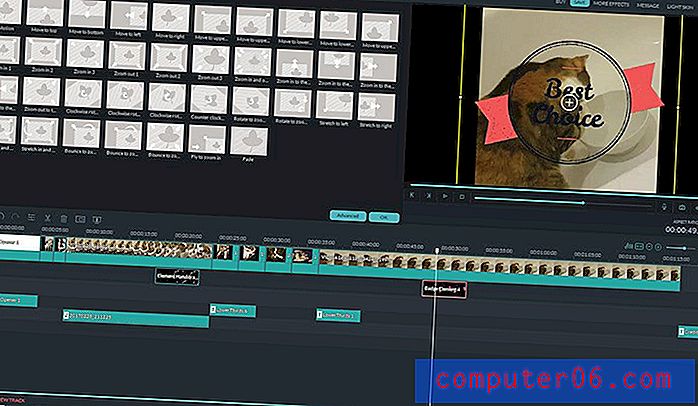
Filmora включва множество различни безплатни предварително зададени елементи, които можете да включите във филмите си, а някои от тях са доста добри. Има заглавия, поредици от кредити и по-ниски трети наслагвания, както и набор от филтри, емоджи и други елементи, които могат да бъдат добавени към вашия филм само с няколко кликвания. Много от предварителните настройки могат да бъдат напълно персонализирани и запазени за по-късна употреба, въпреки че някои предварително зададени настройки ви позволяват да персонализирате определени части от тях, като например шрифтове или маскиране.

Ако не сте доволни от предварително зададените настройки, които са включени в софтуера, можете да посетите магазина на Filmora Effects директно от програмата, за да намерите някои нови предварително зададени настройки.
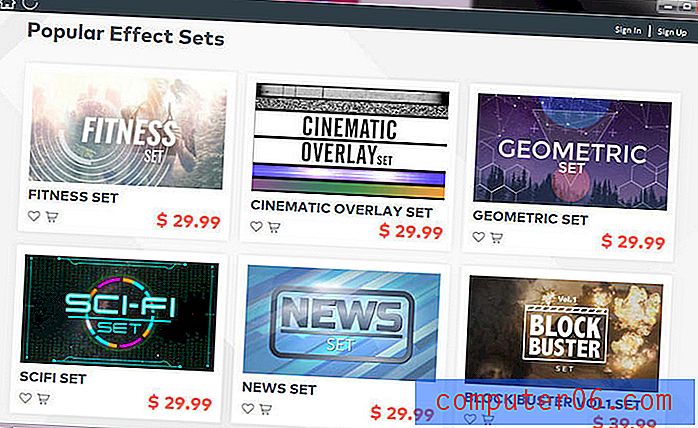
Това е полезна функция, но макар че понякога предлагат някои безплатни предварително зададени пакети, платените пакети всъщност са доста скъпи - някои дори 30 долара, което е малко за програма, която първоначално струва само 60 долара.
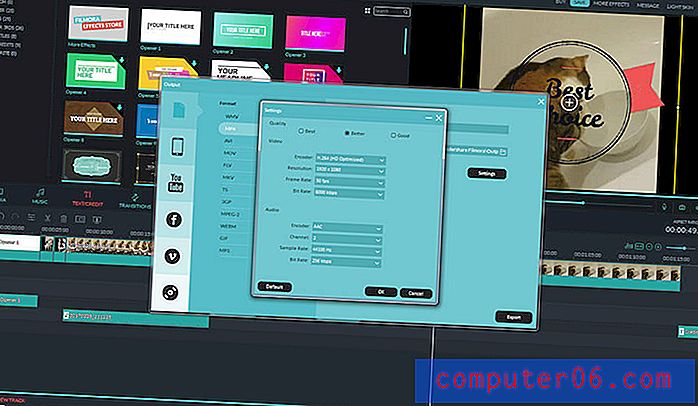
Кодиране и експортиране
Има много различни начини за кодиране на цифрови видеоклипове и Filmora може да кодира вашите видеоклипове в почти всички тях. Форматът на кодиране, скоростта на бита, разделителната способност и аудио форматите могат да бъдат персонализирани, за да отговарят на вашите изисквания, и вие получавате удобна оценка на крайния размер на файла, така че да не се изненадвате, когато процесът на кодиране е завършен. Някои сайтове за социални медии ограничават размера на файла на качените видеоклипове, така че това ще ви спести от прекарване на часове, кодиращи 4K видео, което се оказва над лимита.
Процесът на експортиране е лесен за използване и сравнително бърз, въпреки факта, че графичната ми карта не се поддържа от програмата, което ми попречи да използвам опционалната функция за ускоряване на графичния процесор (Източник: Поддръжка на Wondershare). Повечето от поддържаните карти вече са на няколко години, но ако имате достатъчно нов компютър, за да включва неподдържана карта, вероятно е достатъчно бърз, за да борави с видео кодиране бързо, без да е необходимо да разчитате на помощ от графичния процесор.
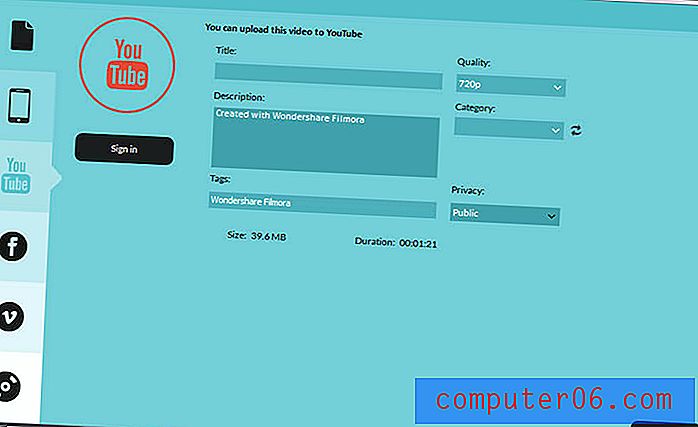
Една от по-полезните експортни характеристики на Filmora е възможността да експортирате видеоклипове директно в Youtube, Vimeo и Facebook, което е друг голям усилвател на производителността за амбициозни вирусни видео звезди. Освен това имате възможност да запишете DVD директно от програмата, въпреки че няма поддръжка на Blu-Ray дискове, въпреки факта, че програмата е напълно способна да извежда HD и 4K видеоклипове, нито един от които не е съвместим с DVD.
Допълнителни режими за редактиране
За тези от вас, които търсят по-рационален процес на редактиране, Filmora има няколко допълнителни режима, които можете да изберете при стартиране на програмата: Easy Mode, Instant Cutter и Action Cam Tool. Всички те са проектирани да вършат конкретни задачи и всички те са доста лесни за използване.
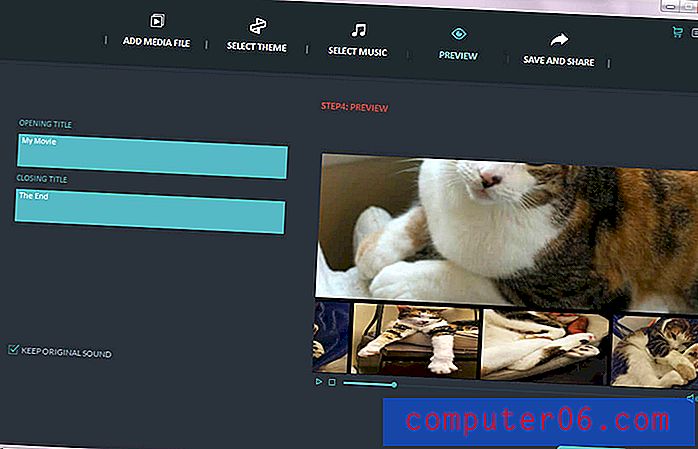
Лесният режим, както може би очаквате, е изключително рационализиран създател на видео, предназначен за създаване на анимирани слайдшоу или бързо комбиниране на няколко клипа, като същевременно автоматично добавя музика, наслагвания и преходи между клиповете. За съжаление, това е почти безсмислен аддон, тъй като самата основна програма е невероятно лесна за използване. Лесният режим ще свърши цялата работа за вас, но почти сигурно ще забърка медиите ви по този начин, така че е по-добре просто да работите в режим на пълнофункционални функции.
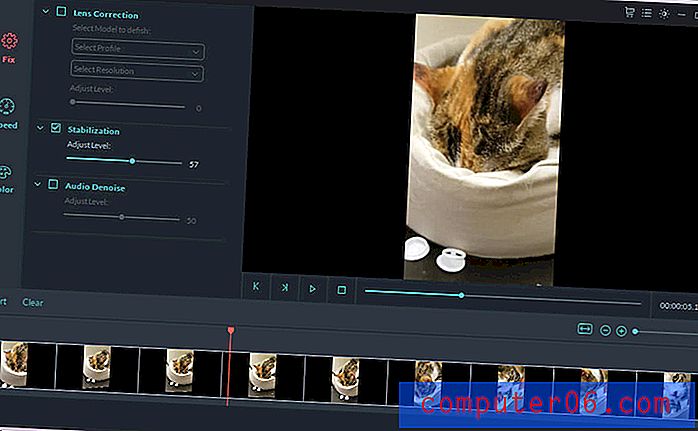
Instant Cutter и Action Cam Tool са далеч по-полезни, но те наистина трябва да бъдат интегрирани в основната програма, вместо да действат като самостоятелни програми. Те ви позволяват да манипулирате и обединявате отделни видеоклипове с персонализирани настройки за скорост, замразяване на кадрите и стабилизиране на изображението. Те са страхотни функции, но няма добра причина тяхната функционалност да не бъде интегрирана в режим на пълнофункционални функции, където ще направите по-голямата част от редактирането си, а превключването назад и напред между тях може да отнеме време и да доведе до смущаване.
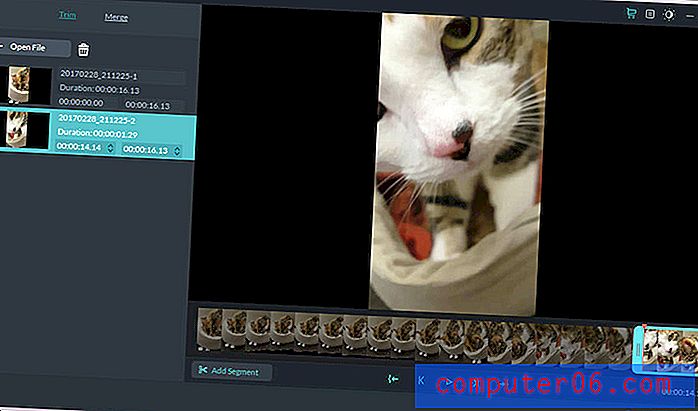
Причините зад моите оценки
Ефективност: 4/5
Filmora върши чудесна работа за редактиране на видеоклипове на ниво ентусиасти и потребители, и въпреки някои проблеми с несъществените си функции като импортиране на медии, ускоряване на графичния процесор и запис на дискове, той е доста ефективен при основните си задачи. За повечето потребители, които търсят програма за редактиране на видео, Filmora ще се справи с всичко, което можете да хвърлите върху нея с лекота, да опрости процеса на създаване и да изглежда добре, докато го правите.
Цена: 4/5
Тя е сравнително конкурентна на цена от 60 долара, но за да извлечете максимума от програмата, вероятно ще искате да купите някои от пакетите с добавени ефекти. Това са много по-ниски цени, като някои пакети струват 30 долара - половината от цената на самата програма. На пазара има и други видео редактори, които струват малко повече, но осигуряват малко повече стойност за вашия долар.
Лесно използване: 5/5
Лесността на използване е мястото, където тази програма за редактиране наистина блести. Малко програми за редактиране на видео вършат толкова добра работа, като комбинират богат набор от функции с опростен интерфейс, който не изисква задълбочен тренировъчен процес. След няколко минути след изтеглянето и инсталирането на програмата можете да сте на път да направите първия си филм, особено ако вече сте запознати с други програми за редактиране на видео. Дори и да не сте, основите са лесни за научаване, а уебсайтът на Wondershare има страхотен въвеждащ учебен материал.
Поддръжка: 3/5
Wondershare съществува от доста време, което прави липсата на информация за поддръжка на уебсайта им малко изненадваща. Те имат някои добри уроци за това как да използват по-основните функции на програмата, но няма форуми за поддръжка, които потребителите да си помагат взаимно, а разделът с често задавани въпроси на сайта не дава много отговори. Конфузно е, че някои от връзките за поддръжка в самата програма сочат към предишни версии на софтуера, което може да затрудни получаването на правилни отговори на вашите въпроси.
Ако се окажете на това място, както аз, когато се опитвах да настроите импортирането на социални медии, единственото ви решение е да отворите билет за поддръжка с разработчиците и да изчакате да се свържат с вас. Не знам колко от изоставането им има в опашката за поддръжка, но може да чакате известно време за отговор.
Филморни алтернативи
Camtasia е много подобна програма на Filmora, но далеч по-скъпа от $ 199 USD. Основната разлика по отношение на функциите е, че Camtasia не разчита на предварително зададени настройки за създаване на повечето от своите видео ефекти и вместо това ви позволява да създавате свои собствени анимации и предварително зададени настройки, без да се нуждаете от програма за вторични ефекти. Ние също прегледахме Camtasia тук.
Adobe Premiere Elements е малко по-малко мощният братовчед на водещия видеоредактор на Adobe, но това го прави по-добър конкурент на Filmora. Дигиталното изтегляне на софтуера е достъпно както за Windows, така и за macOS и макар да не е толкова лесно за използване като Filmora, той е и доста по-мощен и изпълнен с функции. Можете да научите повече от нашия преглед на Premiere Elements.
PowerDirector Ultimate е на конкурентни цени и включва много по-голям спектър от ефекти, които могат да се използват във вашите видеоклипове. Това е и първата програма за редактиране на видео, която поддържа 360-градусови VR видеоклипове, така че ако искате да се специализирате в VR съдържание, това е по-добър избор от Filmora. Тази сила идва с цената на потребителското изживяване, което означава, че кривата на обучение е много по-стръмна. Тук също имаме подробен преглед на PowerDirector.
Ако търсите алтернативи на Mac версията на Filmora, винаги има приложение iMovie на Apple. Той е доста лесен за използване, безплатен е и е в разработка дори по-дълго от Filmora, така че си струва да разгледате. Въпреки това, така че проверете вашата версия на macOS, преди да я инсталирате.
заключение
Filmora е мощна програма за редактиране на видео, която е идеална за потребители, които искат да се съсредоточат върху своята креативност, вместо да се забиват в техническата страна на видео продукцията. Неговият внимателен баланс на лесен за използване интерфейс и професионални функции го правят добра стойност за начинаещи и междинни създатели на съдържание, но по-опитните потребители ще искат решение, което предлага малко повече контрол и персонализиране в процеса на редактиране.
Вземете Filmora
5/5 (1 преглед)


